Los ordenadores han pasado a ser dispositivos realmente importantes para la mayoría de los usuarios, ya que no solo a nivel profesional, sino que también a nivel personal son de gran utilidad. Además de gestionar nuestros documentos y conectarnos a la red, hoy en día se han convertido en el equipo de música de muchos gracias a aplicaciones como YouTube o Spotify. Por eso fastidia cuando vemos que queremos escuchar música y Windows 10 no reconoce auriculares.
Una de las tareas que frecuentemente llevamos a cabo en los sistemas operativos Windows 10 es escuchar nuestras canciones preferidas a través de algún reproductor de sonido o usando algún auricular. Aunque por defecto el controlador de audio debe funcionar de forma normal, en ciertas ocasiones podemos encontrarnos ante problemas de reproducción de audio lo cual impide que no sea posible reproducir ningún tipo de sonido en el equipo.
Normalmente podremos ver el icono de audio con un signo de error o con los niveles de volumen desactivados. En el caso de que estemos experimentando este tipo de error, tenemos varias formas para poder solucionarlo. A continuación, te mostramos las configuraciones y ajustes posibles para solucionar Windows 10 no detecta auriculares y comprobar si de este modo se resuelve el problema al configurar auriculares Windows 10.
A continuación tienes una serie de opciones para reparar que los auriculares no se escuchan Windows 10 y no desesperarnos cuando vemos que mi PC no reconoce mis audífonos Windows 10
1. Windows 10 no reconoce auriculares: Actualizar controlador audio
El primer método que usaremos es actualizar los drivers o controladores debido a que en muchas ocasiones a medida que los sistemas operativos actualizan su edición los controladores se vuelven obsoletos.
Lo primero que haremos será entrar en el Administrador de dispositivos
En la ventana desplegada iremos a la sección Controladores de sonido y video y dispositivos de juego, daremos clic derecho sobre el controlador actual de Windows 10 y seleccionamos la opción Actualizar controlador:
Será desplegada la siguiente ventana:
Allí tenemos la opción de buscar el controlador más actualizado en línea o usar alguno que hayamos descargado directamente desde el sitio web del fabricante.
Si existe un controlador más nuevo será descargado e instalado en el sistema.
2. Windows 10 no reconoce auriculares: Solucionador de problemas
La siguiente alternativa presentada es hacer uso de la herramienta de solución de problemas de Windows 10 la cual se encarga de analizar el sonido y determinar que parámetro esta fallando y proceder, si es posible, con su corrección.
Para esto debemos ir al menú Inicio / Configuración:
Allí vamos a la sección Actualización y seguridad y en la nueva ventana desplegada iremos a la sección Solucionar problemas:
Como vemos, en la sección En funcionamiento encontramos la opción Reproducción de audio. Damos clic sobre esta opción y será desplegada la siguiente opción:
Allí damos clic en el botón Ejecutar el solucionador de problemas y veremos lo siguiente:
Allí iniciará el análisis de la herramienta y luego será desplegado lo siguiente:
Allí seleccionamos la opción de altavoz adecuada y pulsamos en el botón Siguiente y de manera automática iniciará el análisis y veremos algunas recomendaciones asociadas al posible problema del dispositivo:
Luego veremos lo siguiente:
Si deseamos ejecutar una prueba de que el sonido funciona de la mejor manera pulsamos en la opción Reproducir sonidos de prueba y luego de la validación veremos lo siguiente. Allí determinamos como es la calidad del audio para finalizar o no el proceso del solucionador de problemas.
3. Windows 10 no reconoce auriculares: reiniciar servicio de audio
Otra de las opcione que se presentan es reiniciar el servicio de audio en Windows 10 ya que muchas veces falla por algún problema de software.
Abrimos el panel de ejecutar con la siguiente combinación y ejecutamos el comando siguiente.
+ R
services.msc
Pulsamos Enter o Aceptar. En la ventana abierta ubicaremos el servicio llamado Audio de Windows, daremos clic derecho sobre el y seleccionamos la opción Reiniciar:
4. Windows 10 no detecta auriculares
Es posible que Windows 10 no detecta auriculares porque no están bien reconocidos y por eso los auricualres no se escuchan Windows 10. Para verificar que la salida está bien configurada de audio haremos lo siguiente:
Hacemos clic derecho sobre el icono de altavoz en la barra de tareas y pulsamos en “Abrir Configuración de sonido”.
Aquí en el apartado de “Salida” verifica que está seleccionada la que corresponde a tus auriculares. Si no estás seguro de cuál es puedes ir probando si te aparecen varias. Es posible que tengas activada otra salida por defecto y por eso no se escuchan.
También puedes pulsa sobre la opción de “Administrar dispositivos de sonido”
Aquí selecciona la entrada que corresponde con tus auriculares y verifica que se escuchan.
5. Cómo configurar los auriculares en mi PC Windows 10 con otras opciones
En el caso de que tras realizar los pasos anteriores nada de esto haya solucionado tu problema, es posible que el error venga de otro lado. A continuación, te mostramos otras dos opciones para ello.
Así contamos con diversas formas para lograr solucionar que Windows 10 no reconoce auriculares.

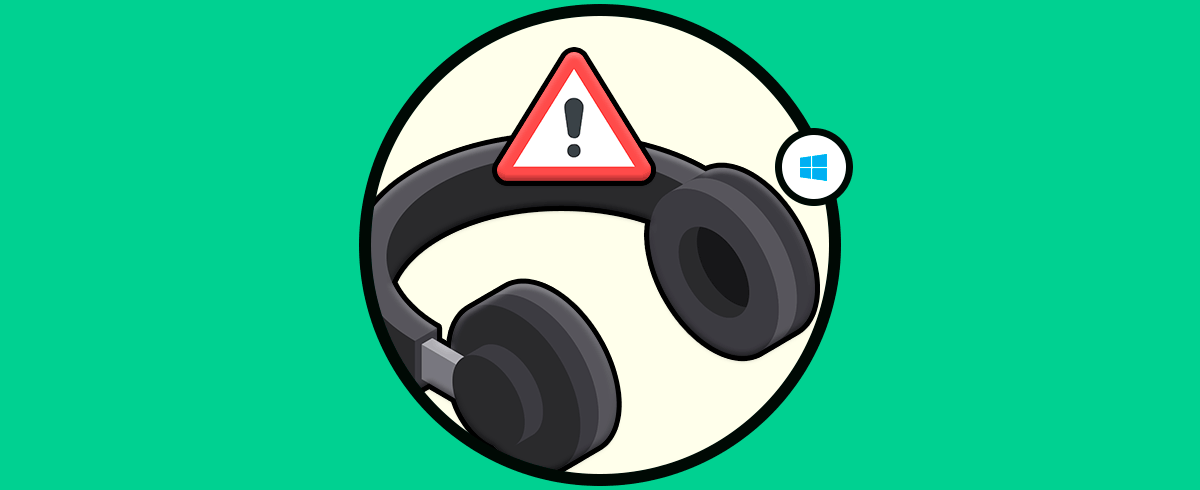

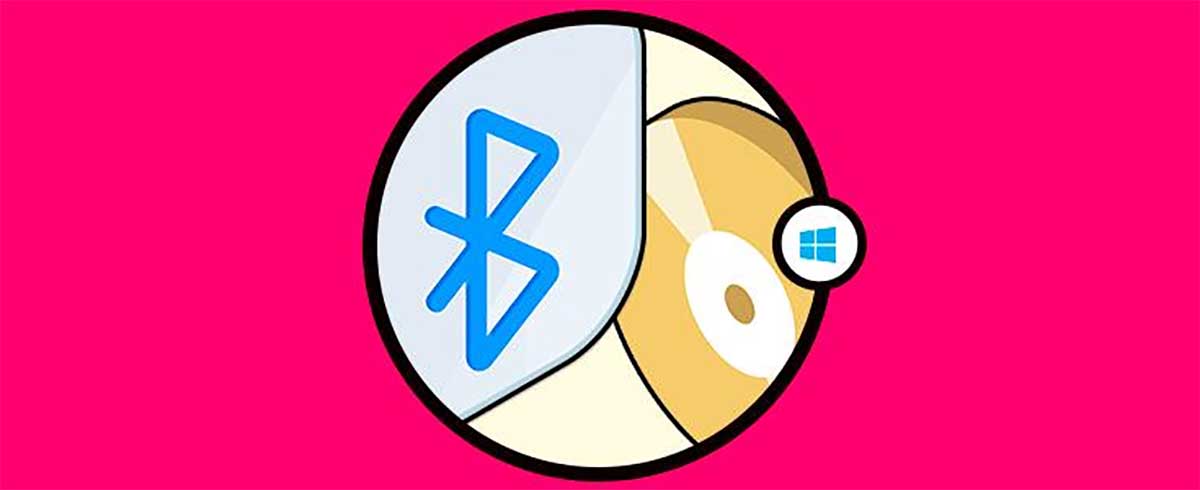
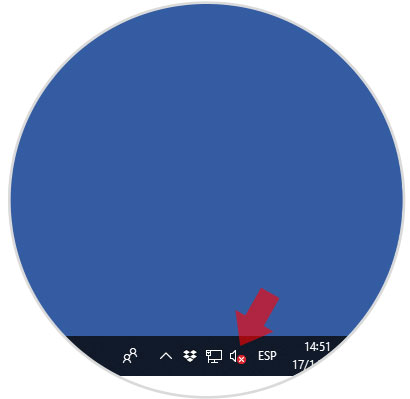
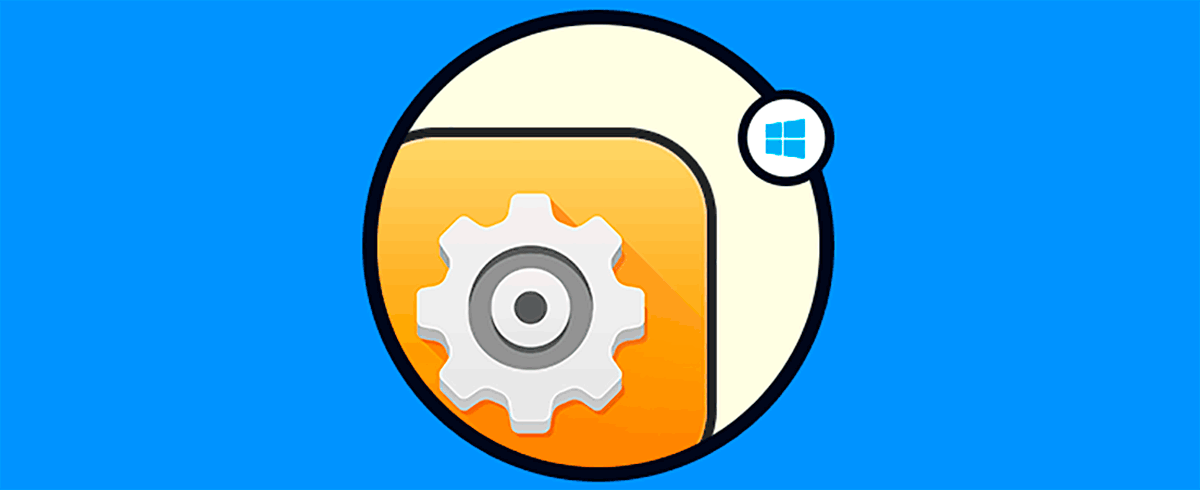
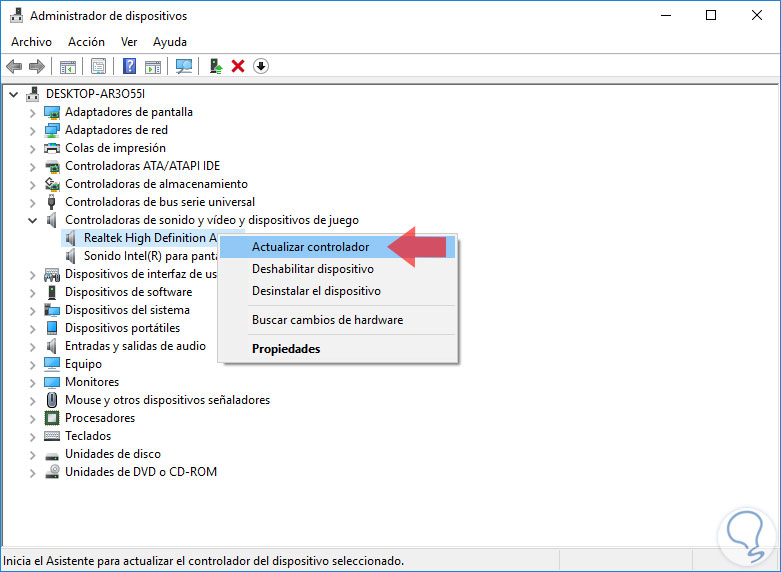
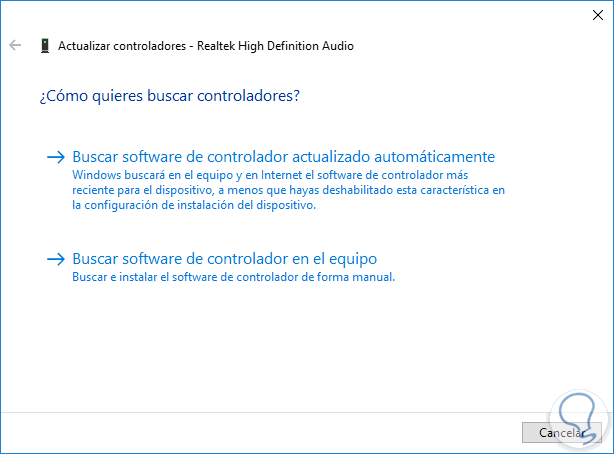
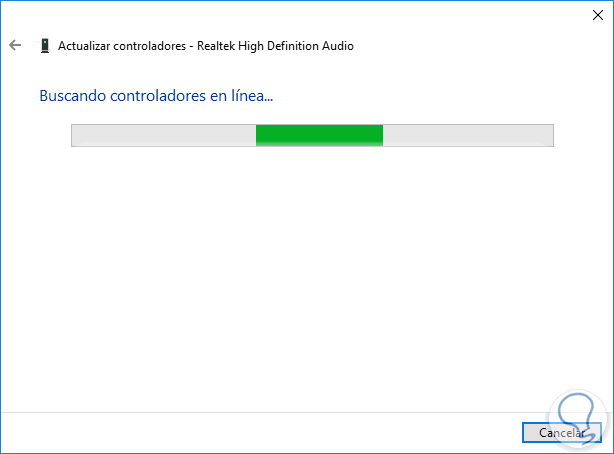

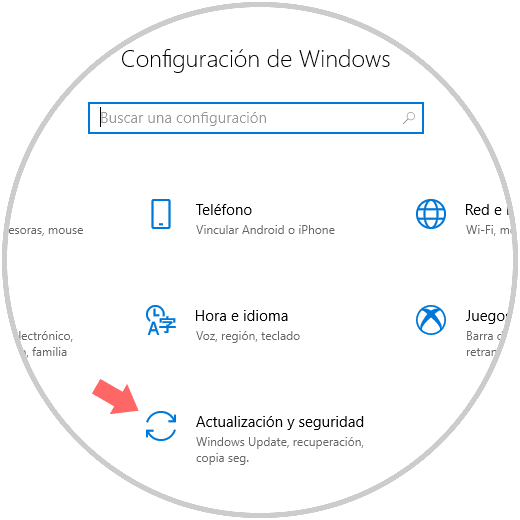
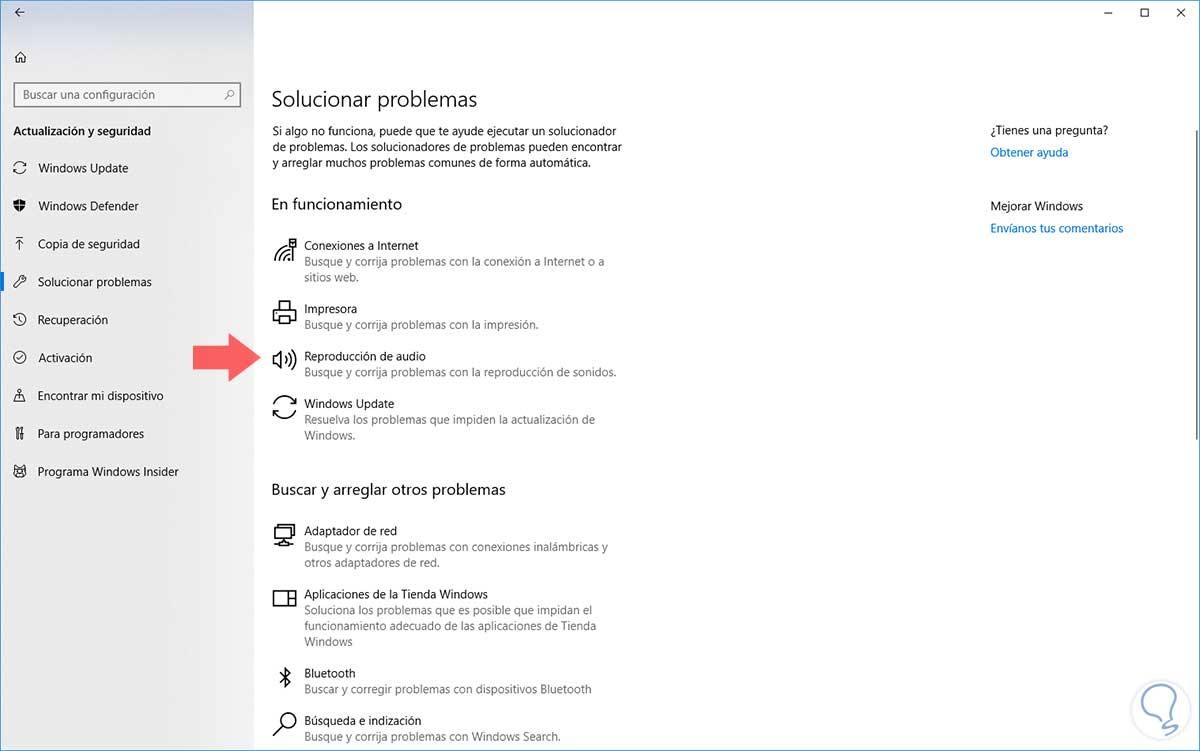
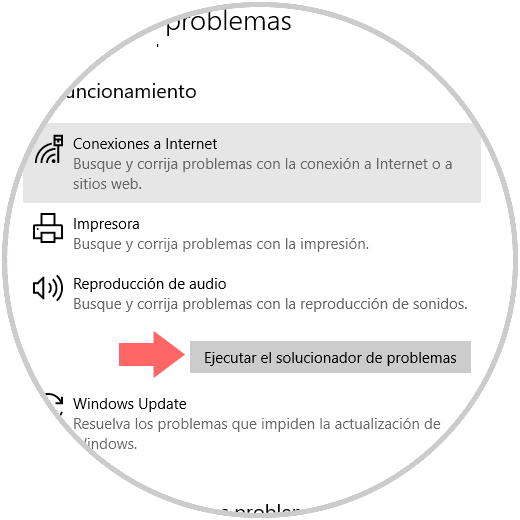
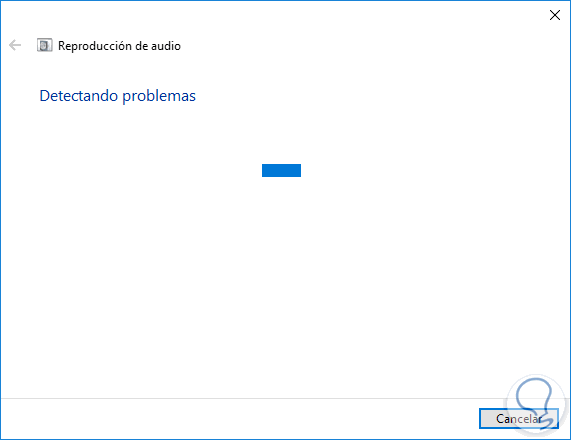
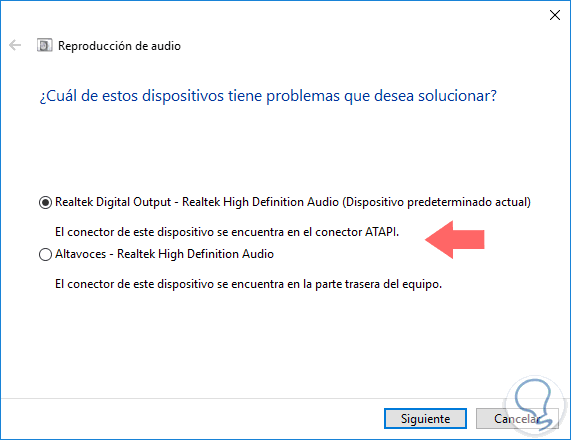
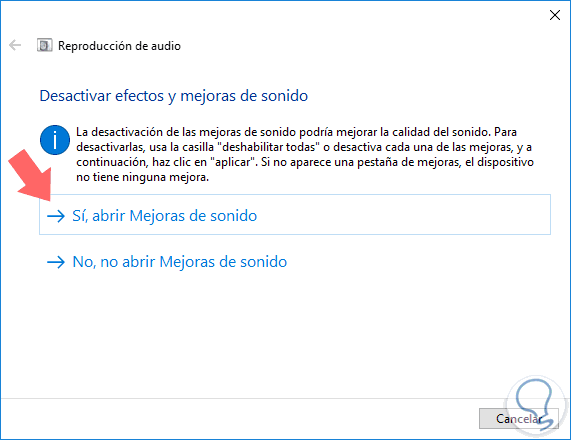
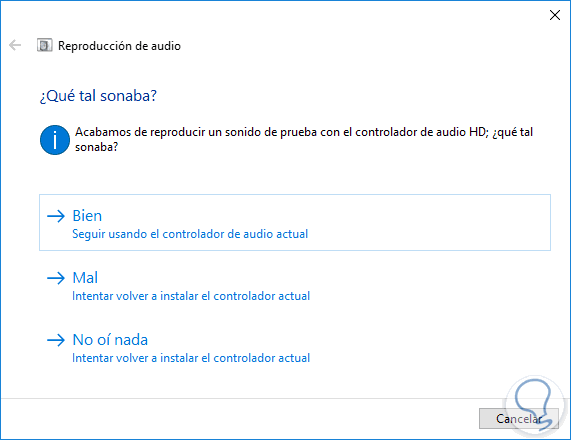
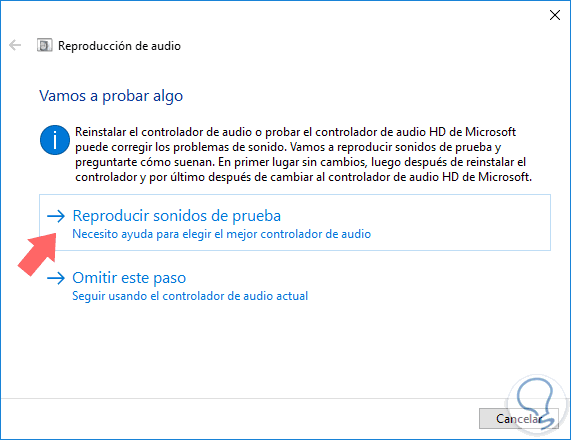
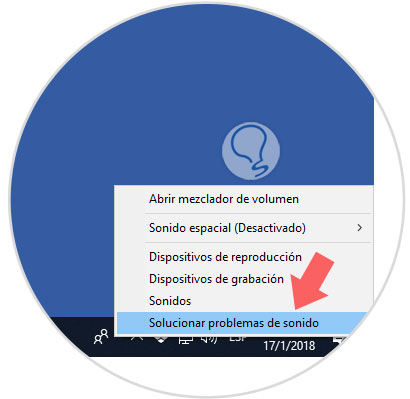
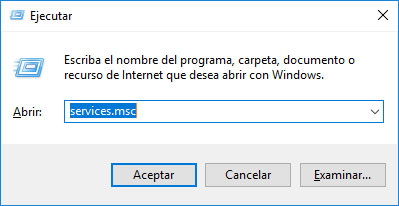
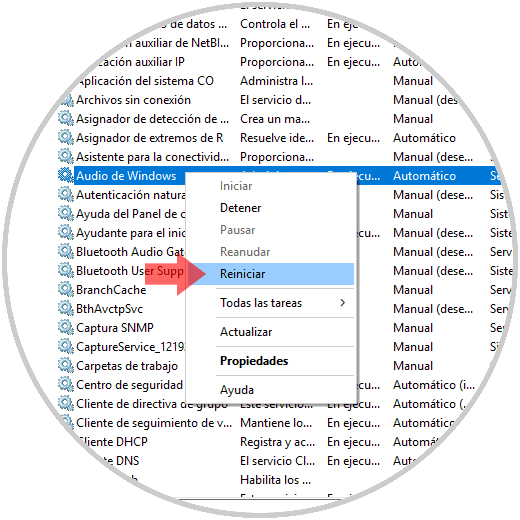
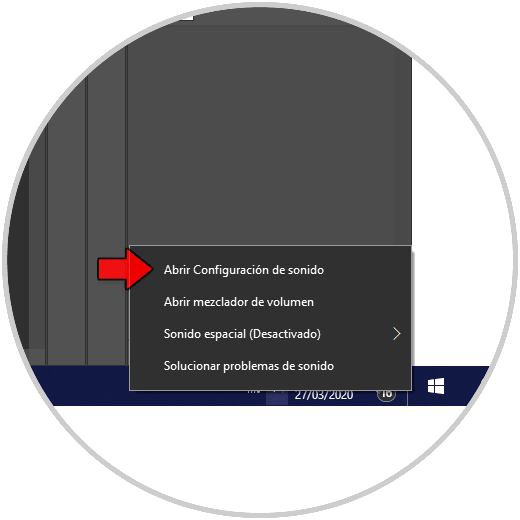
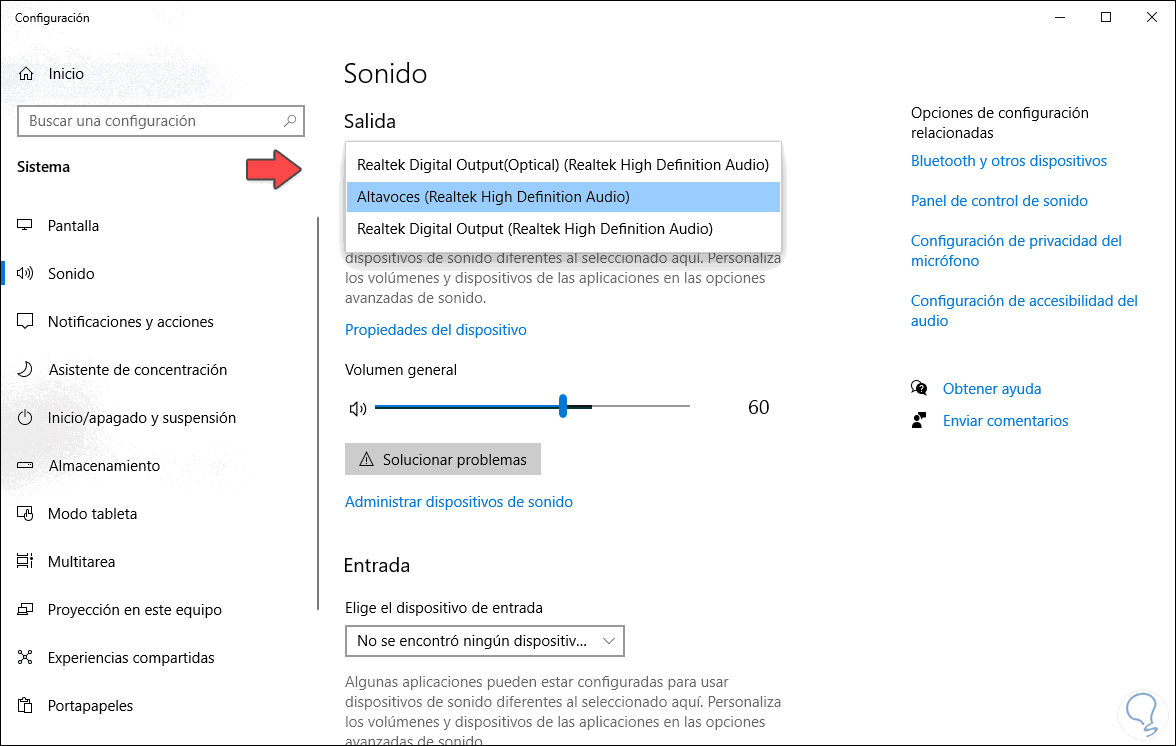
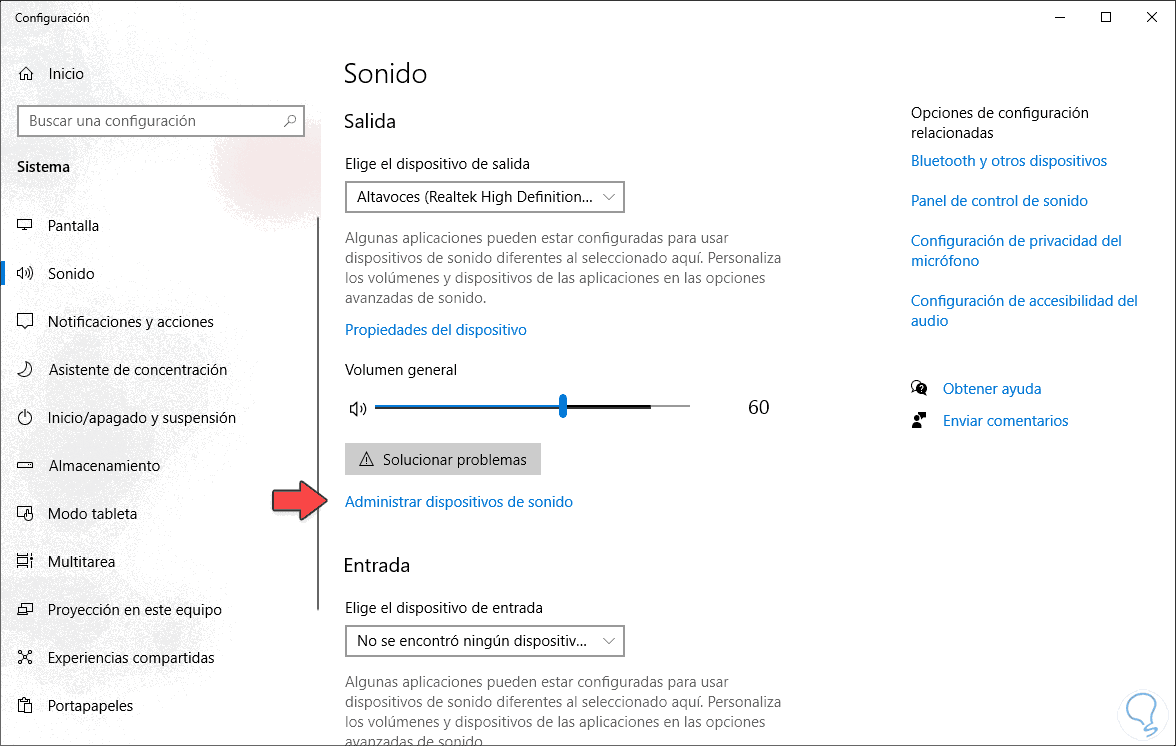
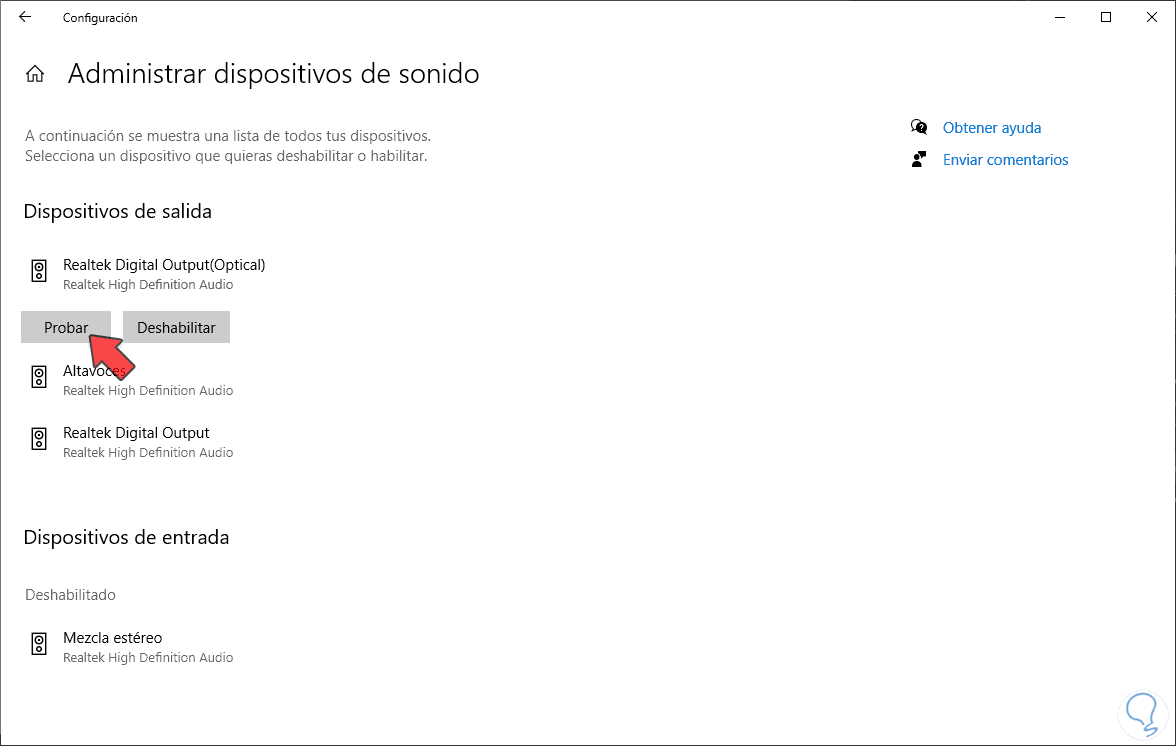
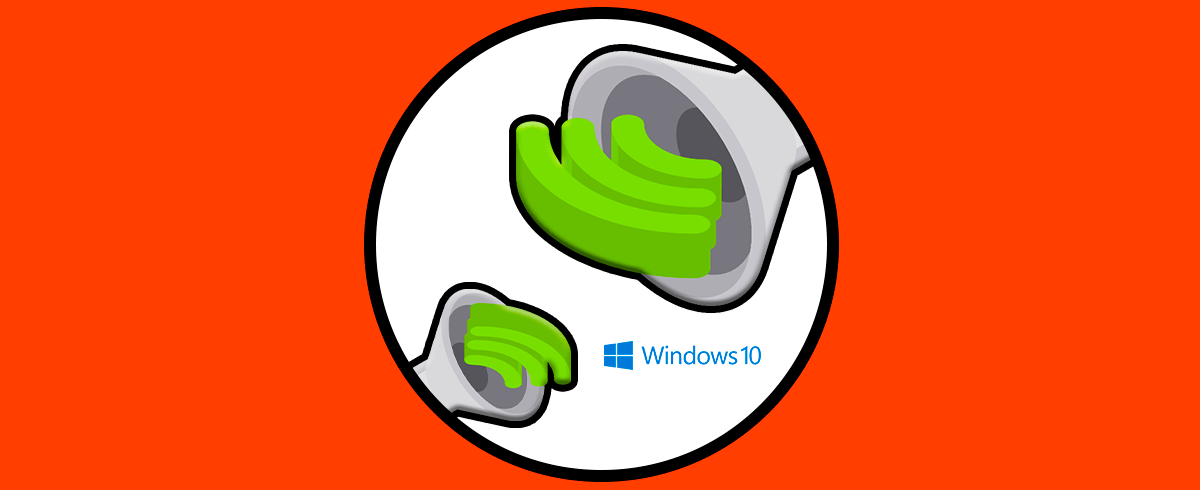
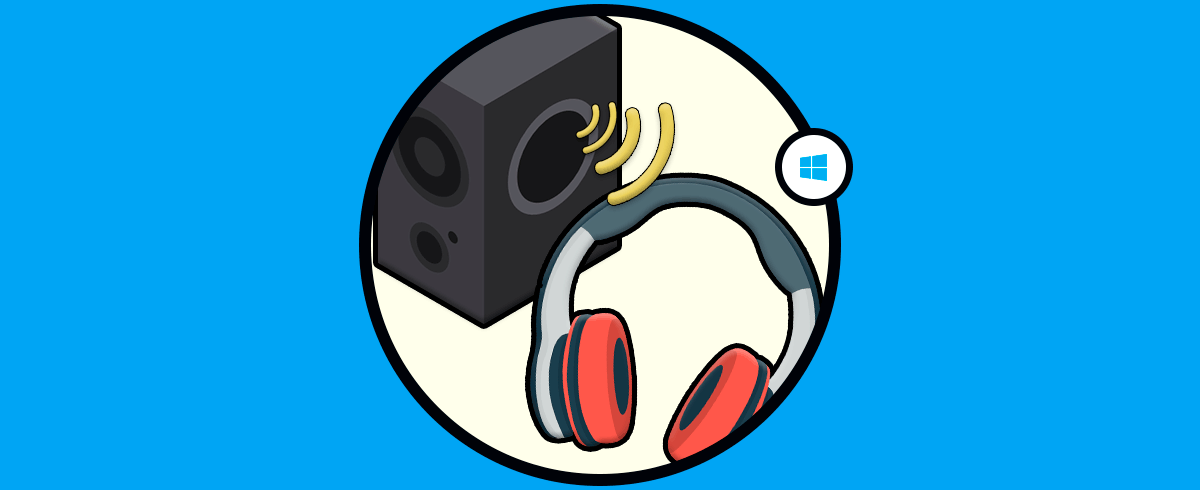
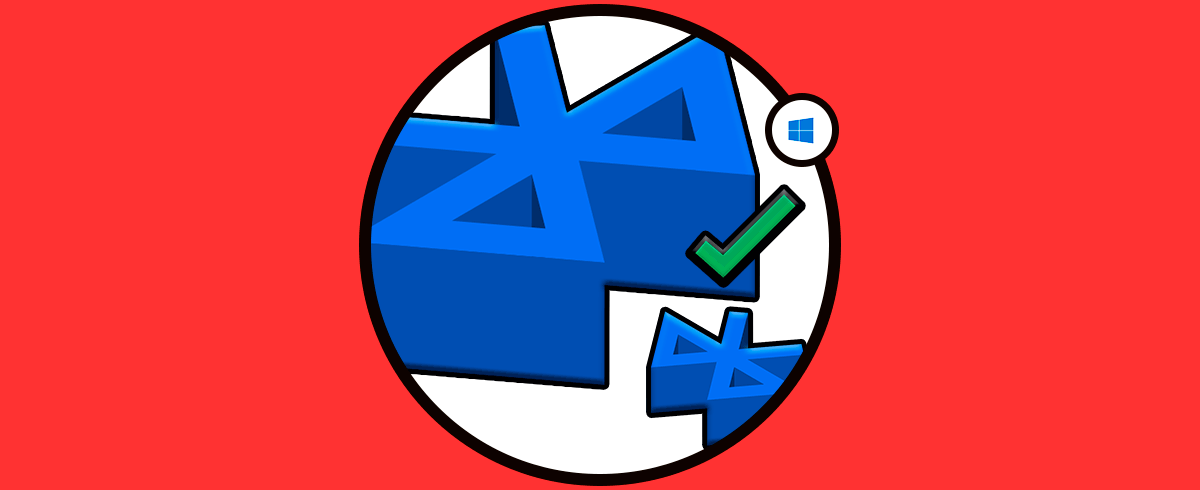



si hice todo eso pero siguen sin funcionar lo que pasa en mi caso es que no reconoce pero se escucha solamente mono mi auricular es estéreo no se que hacer alguien que me ayude